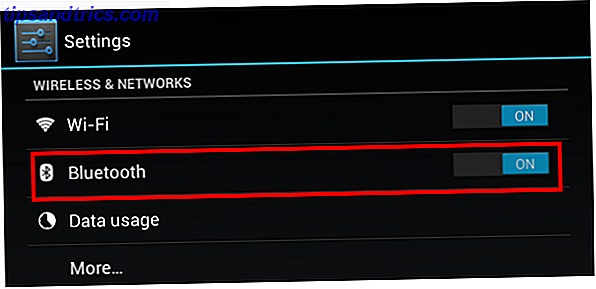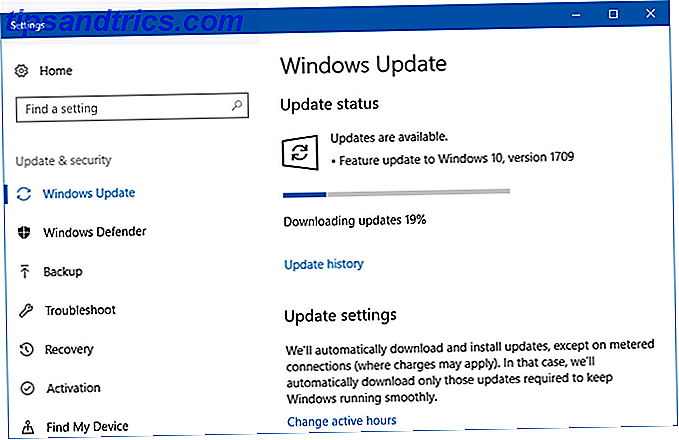Le notifiche del browser consentono ai siti Web di annunciare aggiornamenti importanti. I siti Web inviano notifiche per avvisarti di nuove e-mail, post di blog o offerte speciali. Queste notifiche sono davvero utili in alcuni casi come Gmail, dove può notificarti una nuova email Vedi Nuovi messaggi Gmail nel tuo vassoio di sistema con Google Notifier per Gmail Vedi i nuovi messaggi di Gmail nel tuo System Tray con Google Notifier per Gmail Mentre Gmail Notifier ufficiale di Google per Windows è un po 'vecchio in questi giorni, è ancora uno dei programmi di posta elettronica che elenchiamo sulla nostra pagina Best Software Windows. Molti di noi vivono nel browser ... Leggi altro.
Purtroppo, la maggior parte dei siti web in questi giorni ha "abusato" di questa funzionalità fino al punto in cui si viene bombardati dalle notifiche. Le notifiche possono interrompere la tua esperienza di navigazione e distrarre la tua attenzione, così diventano rapidamente fastidiosi.
È possibile negare l'autorizzazione quando un sito Web richiede l'invio di notifiche. Dovresti solo farlo per ogni sito web. Quindi, non sarebbe bello se potessi impedire ai siti Web di inviarti completamente le notifiche?
Ecco come puoi fare proprio questo.
Come disattivare le notifiche di Google Chrome
Per disabilitare le notifiche del sito web su Chrome, segui le istruzioni riportate di seguito.
- Fai clic sul pulsante del menu a tre punti sulla destra e fai clic su Impostazioni.
- Scorri fino in fondo e fai clic su Avanzate .
- Trova e fai clic su Impostazioni contenuti .
- Fai clic su Notifiche .
- Attiva / Disattiva Chiedi prima di inviare a sinistra e disabilitarlo.
- Ora dovrebbe essere visualizzato Bloccato, per indicare che le notifiche di tutti i siti Web saranno bloccate per impostazione predefinita.
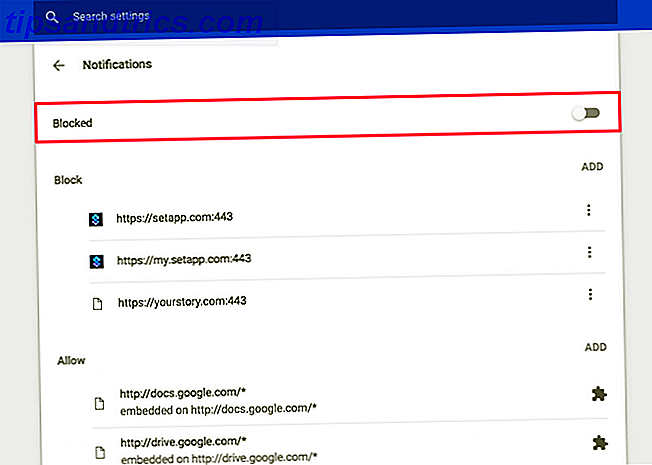
Tieni presente che i siti web che hai autorizzato a inviare notifiche in precedenza possono comunque inviarti notifiche. Se si desidera bloccare le notifiche da tali siti Web, ecco come è possibile farlo.
- Scorri verso il basso fino alla sezione Consenti .
- Tocca il pulsante del menu accanto al sito web da cui non desideri ricevere notifiche.
- Seleziona Rimuovi.

Il sito Web non sarà più in grado di inviarti notifiche.
Forse la cosa migliore è che puoi aggiungere manualmente un'eccezione nella sezione Consenti mentre blocchi ancora le notifiche di tutti gli altri siti web. Ad esempio, è possibile consentire le notifiche di Facebook Come sbarazzarsi di notifiche di Facebook e altre cose fastidiose che non vuoi vedere [Consigli settimanali di Facebook] Come sbarazzarsi di notifiche di Facebook e altre cose fastidiose che non vuoi vedere [ Consigli settimanali su Facebook] Molti dei miei amici che usano Facebook quasi ogni giorno di recente mi hanno detto che odiano ricevere sempre notifiche per giochi stupidi che le persone vogliono che giochino, o aggiornamenti su questi giochi nella loro casa ... Per saperne di più, ignorando i prompt fastidiosi da ogni altro sito web.
Come disattivare le notifiche per Chrome Android / iOS
La disattivazione delle notifiche del sito web su Chrome per Android e iOS è molto simile a quella di Chrome sul desktop. Ecco come.
- Apri Chrome sul tuo dispositivo Android o iPhone.
- Tocca il pulsante del menu di overflow a tre punti e fai clic su Impostazioni .
- Tocca Impostazioni sito> Notifiche .
- Attiva o disattiva l'interruttore di notifica .

Come disattivare le notifiche di Safari
Come tutte le notifiche su Mac, anche le notifiche del sito web escono dall'angolo in alto a destra. Safari rende piuttosto semplice impedire ai siti Web di inviarti notifiche. Ecco come bloccare le notifiche del sito web su Safari.
- Fai clic su Safari> Preferenze dalla barra dei menu del tuo Mac.
- Clicca sulla scheda Siti Web .
- Seleziona Notifiche dalla barra laterale.
- Deseleziona la casella in cui è indicato Consenti ai siti Web di chiedere il permesso di inviare notifiche push .

Dopo aver attivato questa impostazione, i siti Web non ti chiederanno più di inviare notifiche.
Come con Chrome, puoi comunque autorizzare o negare esplicitamente a singoli siti Web di inviarti notifiche, ignorando questa impostazione globale.
Tieni presente che le notifiche push del sito Web non sono supportate su Safari mobile. Sono sicuro che ci sia una ragione tecnica dietro di esso, ma penso che sia una decisione intelligente dato che abbiamo già un sacco di app che ci bombardano con le notifiche Come disattivare le notifiche da qualsiasi app in Android Come disabilitare le notifiche da qualsiasi app in Android fastidiose notifiche degli annunci sul tuo dispositivo Android? Spegneteli rapidamente e facilmente. Maggiori informazioni sui nostri dispositivi mobili.
Come disattivare le notifiche di Mozilla Firefox
Firefox non ti consente di disattivare completamente le notifiche del sito web dalla sua normale finestra Impostazioni. Per modificare questa impostazione, dovrai immergerti nella pagina nascosta di Firefox : config .
Ecco come puoi farlo.
- Digitare about: config nella barra degli indirizzi e premere invio.
- Clicca su Accetto il rischio .
- Digita "notifiche" nella barra di ricerca.
- Trova e fai doppio clic su dom.webnotifications.enabled .
- Il suo valore di preferenza verrà ora modificato in falso, a indicare che le notifiche del sito Web sono state disabilitate.

Se hai già concesso l'autorizzazione a un sito Web per l'invio di notifiche, puoi configurarlo accedendo alla pagina Impostazioni di Firefox.
- Vai a Firefox> Preferenze .
- Fai clic su Privacy e sicurezza dalla barra laterale.
- Fai clic sul pulsante Impostazioni accanto a Notifiche.
- Qui, dovresti vedere l'elenco dei siti web che hanno richiesto di inviarti notifiche. È possibile fare clic su Consenti o Rifiuta e configurare le impostazioni per ciascun sito Web.

Come disattivare le notifiche di Opera
Opera rende semplicissimo disabilitare i siti Web chiedendoti di mostrare le notifiche. Ecco come disabilitare le notifiche del sito Web su Opera.
- Apri Opera> Preferenze .
- Fai clic su Siti Web dalla barra laterale.
- Scorri fino in fondo e trova la sezione Notifiche .
- Seleziona Non permettere a nessun sito di mostrare notifiche desktop .

Per configurare le notifiche in base al sito web, fai clic su Gestisci eccezioni . Qui, puoi consentire o negare a singoli siti web l'invio di notifiche.
Si noti che così facendo si sovrascriverà l'impostazione globale configurata sopra.
Come disattivare le notifiche Edge di Microsoft
Le notifiche del sito web hanno visto la luce del giorno su Microsoft Edge con l'aggiornamento di Windows 10 Anniversary 9 Funzionalità di aggiornamento di Windows 10 Anniversario Amerai 9 Funzionalità di aggiornamento di Windows 10 Anniversario Ti amerai Sei ancora fuori discussione sull'aggiornamento di Windows 10? Abbiamo riassunto le nuove funzionalità più importanti. Assicurati di provarli tutti se hai già eseguito l'upgrade! Leggi di più . Sfortunatamente, Edge non ti consente di disattivare completamente i messaggi di notifica del sito web. Tuttavia, è ancora possibile configurare le notifiche in base al sito web.
Ecco come configurare le notifiche del sito Web su Edge.
- Fai clic sull'icona del menu e seleziona Impostazioni .
- Trova Impostazioni avanzate> Autorizzazioni del sito Web .
- Qui puoi configurare l'autorizzazione per i siti web.
Speriamo che Microsoft aggiunga un'opzione per disabilitare i prompt di notifica interamente in Edge. Fino ad allora, dovrai gestire queste richieste in base al sito. Edge almeno sembra ricordare la tua preferenza per il sito web corrente, però.
Dì addio a fastidiose notifiche sul sito
Chrome ha introdotto le notifiche del sito Web nel 2015 e la maggior parte dei browser ha seguito l'esempio. Ha dato le web app Quando è meglio scegliere le app Web sulle app native native? Quando è meglio scegliere le app Web su app native native? Alcune delle più popolari applicazioni Mac sono disponibili sia come app native che come applicazioni Web, ma quale è la migliore? Leggi di più una sensazione nativa lasciandoli inviare notifiche. Sembrava una grande idea allora. Per la maggior parte, lo è ancora, ma l'enorme numero di siti Web che li implementano conduce a un'esperienza frustrante.
Per gli utenti che preferiscono la versione web di Gmail anziché un client nativo Come utilizzare Gmail come un client di posta elettronica desktop in 7 semplici passaggi Come utilizzare Gmail come un client di posta elettronica desktop in 7 semplici passaggi Elimineresti il client di posta elettronica desktop predefinito, se Gmail lo avesse più caratteristiche simili a quelle del desktop? Lascia che ti mostriamo come puoi configurare Gmail in modo che si comporti più come un client di posta elettronica desktop. Per saperne di più, le notifiche sul sito potrebbero essere un vantaggio. Ma per la maggior parte dei siti Web di notizie I migliori siti Web su Internet I migliori siti Web su Internet Un elenco enorme dei migliori siti Web su Internet, in quattordici categorie a portata di mano. Questi sono considerati i migliori siti per ottenere ciò di cui hai bisogno. Per saperne di più, davvero non voglio essere informato ogni volta che si pubblica un nuovo aggiornamento.
Il sovraccarico di informazioni è reale Gestire il sovraccarico delle informazioni digitali - La tecnologia è la causa e la cura? [Opinione] Gestione del sovraccarico di informazioni digitali - La tecnologia è la causa e la cura? [Opinione] "Bere dal firehose" è una frase che potresti non conoscere. Ma credimi, se stai leggendo questo blog e molti altri come questo, è esattamente quello che stai facendo ... Leggi di più e puoi facilmente sentirti sopraffatto da questo caos. Preferirei bloccare la maggior parte dei siti Web dalla visualizzazione di prompt di notifica del tutto.